数据传输
您可以在本地和算力实例之间进行数据上下传,有以下方式:
1.JupyterLab:目前 JupyterLab 暂不支持批量文件或文件夹的上传/下载。
2.存储管理:对于不超过 200MiB 的普通文件,支持上传和下载,暂不支持文件夹的上传和下载;对于超大文件和文件夹,支持上传和下载。
3.scp 命令:支持使用命令行上传下载文件和文件夹。
4.可视化工具如 FileZilla 或者 XShell:使用外部软件,拖拉拽即可完成上传下载。
使用 JupyterLab 上下传
上传
按照如图所示操作上传文件。
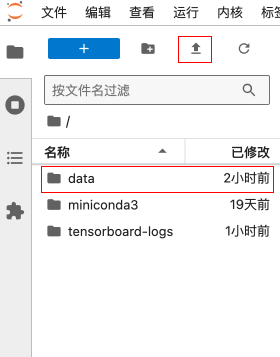
下载
按照如图所示操作下载文件,选中文件,然后鼠标右键。
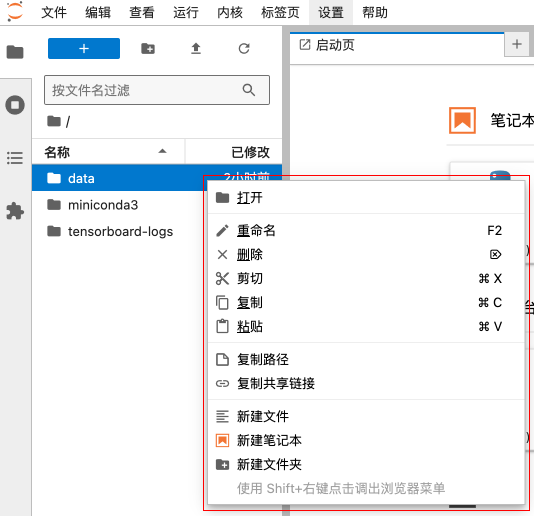
注意 JupyterLab 不能�下载文件夹,可以使用命令行工具将文件夹压缩成一个压缩文件。这里是一个常用的压缩命令示例,假设你要将文件夹 my_folder 压缩成 my_folder.zip:
zip -r my_folder.zip my_folder
使用存储管理上传
在存储管理小节,说明了如何通过存储管理功能上传文件。
scp 命令上下传
此方法支持文件与文件夹的上下传。
上传
上传本地文件到服务器:
#上传文件
scp -P port_number /path/to/local/file username@remote_host:/path/to/remote/directory
#上传文件夹
scp -P port_number -r /path/to/local/file username@remote_host:/path/to/remote/directory
参数说明:
- port_number:服务器端口号
- /path/to/local/file:本地文件的路径。
- username@remote_host:远程服务器的用户名和地址。
- /path/to/remote/directory:上传到远程服务器的目标目录路径。
示例:
#上传文件
scp -P 30626 ./file.txt root@fc4e4fbf-3c3e-4fce-a90a-e2ae5a6axxxx.gws.demo.cdc.datenfab.com:/root/data
#上传文件夹
scp -P 30626 -r ./file root@fc4e4fbf-3c3e-4fce-a90a-e2ae5a6axxxx.gws.demo.cdc.datenfab.com:/root/data
下载
在本地机器上执行以下命令:
#下载文件
scp -P port_number username@remote_host:/path/to/remote/file /path/to/local/directory
#下载文件夹
scp -P port_number -r username@remote_host:/path/to/remote/file /path/to/local/directory
参数说明:
- port_number:服务器端口号
- username@remote_host:远程服务器的用户名和地址。
- /path/to/remote/file:远程服务器上文件的路径。
- /path/to/local/directory:下载到本地的目标目录。
示例:
#下载文件
scp -P 30626 root@fc4e4fbf-3c3e-4fce-a90a-e2ae5a6axxxx.gws.demo.cdc.datenfab.com:/root/data/file.txt ./
#下载文件夹
scp -P 30626 root@fc4e4fbf-3c3e-4fce-a90a-e2ae5a6axxxx.gws.demo.cdc.datenfab.com:/root/data/file ./